PC için Xbox Game Pass'i nasıl kuracağınızla ilgili kılavuzumuza hoş geldiniz. Microsoft tarafından E3 2019'da yapılan duyuru bombardımanının ortasında , PC oyuncularının kulaklarını gerçekten canlandıran, aylık abonelik hizmeti olan Xbox Game Pass'in PC'ye gelmesiydi .
Kafa karıştırıcı bir şekilde, Xbox Game Pass'in sınırlı bir sürümü daha önce konsol Game Pass'in bir parçası olarak PC'de zaten mevcuttu, ancak bu yalnızca belirli birinci taraf Microsoft oyunlarını içeriyordu.
Bu yeni yineleme, yeni Xbox uygulamasıyla birlikte gelir. Halihazırda kütüphanesinde 100'den fazla oyunu ilk ay için 1$/£1 başlangıç fiyatıyla, ardından Xbox uygulaması beta aşamasındayken ayda 5$/4£/4,95$ ve 9,99$/7,99£/10,95$ ondan bir ay sonra.
Metro Exodus, Wolfenstein 2, Football Manager 2019 gibi oyunlarla ve çok sayıda en iyi bağımsız oyunla, hangi açıdan bakarsanız bakın çok şey var. Ancak yeni Xbox uygulaması hala beta aşamasında ve kurulumu biraz garip. Uygulama, düşük indirme hızlarıyla ilgili hala büyük sorunlar yaşıyor ve bazı durumlarda oyunlar tamamen çalışmıyor.
Size yardımcı olmak için PC için Xbox Game Pass'i nasıl kuracağınızı gösteren bir kılavuz oluşturduk.
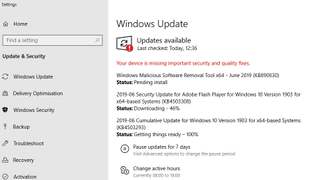
1. Windows 10 sürüm 1903'e güncelleyin
Gerçekte, Mayıs 2019'da Windows 10'a gelmesi amaçlanan büyük güncelleme, hala büyük bir kullanıcı oranına ulaşmadı. Yeni Xbox uygulamasını çalıştırmak ve PC için Xbox Game Pass'i kullanmak için Windows 10 Mayıs 2019 Güncellemesi veya Windows 10 sürüm 1903 gereklidir.
1903 sürümünde olup olmadığınızı kontrol etmek için Windows 10'da Ayarlar > Güncelleme ve Güvenlik'e gidin, ardından sağ bölmedeki 'İS derleme bilgisi'ni tıklayın.
1903 sürümünde olup olmadığınızı görmek için aşağı kaydırın ve "Windows özellikleri"nin altına bakın.
Zaten en son güncellemeye sahipseniz Microsoft Store'dan Xbox Beta uygulamasını (yeni sekmede açılır) indirip yükleyebilir ve bu sayfayı bir sonraki adıma kaydırabilirsiniz.
Değilse, 1903 sürümünü almak için Windows 10 Güncelleme Yardımcısı'nı (yeni sekmede açılır) yüklemeniz gerekir . Asistanı indirmek için, yukarıda bağlantısı verilen sayfada 'Şimdi güncelle'yi tıklayın.
Güncelleme Yardımcısı indirildikten sonra açın. Size hangi Windows 10 sürümünü kullandığınızı (bizim durumumuzda 1803) ve güncelleyebileceğiniz en son Windows 10 sürümünü (1903) söyleyecektir. Hazır olduğunuzda 'Şimdi Güncelle'yi tıklayın.
Daha fazla yardım için Windows 10 Mayıs 2019 Güncelleştirmesi'nin nasıl indirilip kurulacağına ilişkin kılavuzumuza göz atın .
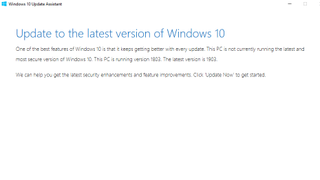
Bu büyük bir güncelleme olduğundan biraz zaman alabilir (yükleyiciye göre genellikle 90 dakika veya daha az). Sabırlı olun ve sürecin tamamlanmasına izin verin. Bilgisayarınız yeniden başlatılacak, ardından şimdi 1903 sürümünü çalıştıracak olan Windows 10'da tekrar oturum açabilirsiniz.
Windows 10 güncellendikten sonra, Windows 10 sürüm 1903'e özgü tüm güncellemeleri aldığınızdan emin olmak için 'Güncelleme ve Güvenlik' menüsüne geri dönün ve 'Güncellemeleri kontrol et'i tıklayın.
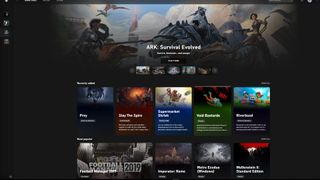
2. Xbox Beta uygulamasını kurun
Daha önce de belirttiğimiz gibi, Windows 10 sürüm 1903'e geçtiğinizde Xbox Beta uygulamasını yükleyebilirsiniz (yeni sekmede açılır) . Xbox Beta uygulaması aslında yükleyicisini Microsoft Store ile paylaşır, bu nedenle bu uygulama aracılığıyla yüklemeye başladığınız tüm oyunlar Microsoft Store'da da yüklenmiş olarak görünür.
Özellikle Microsoft Mağazası, yüklediğiniz oyun için tamamen farklı (ve daha hızlı) indirme hızları gösterdiğinden, biraz kafa karıştırıcı. Ne yazık ki, Xbox Beta uygulamasında gösterilen çok daha yavaş indirme hızları daha doğru görünüyor.
Teknik olarak Gamepass oyunlarınızı yüklemek için Microsoft Store'u kullanabilirsiniz , ancak bazı oyunların sistem sürücüsü dışındaki sürücülere yüklenmesi söz konusu olduğunda burada sorunlarla karşılaştık.
Bu nedenle, bu kılavuzun amaçları doğrultusunda, Xbox Beta uygulamasına bağlı kalacağız (kendi payına teknik sorunlar vardır).
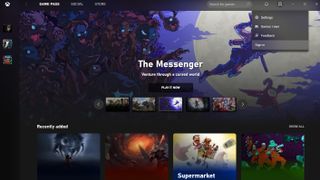
Xbox Beta uygulamasını yükledikten sonra açın, sağ üstteki profil simgesini tıklayın ve Microsoft hesabınızda oturum açmak için 'Oturum aç'ı tıklayın.
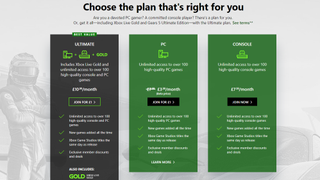
3. PC üyeliği için Xbox Game Pass'i edinin
Ardından, Xbox web sitesinden bir Game Pass planı seçme zamanı (yeni sekmede açılır) . Bir PC'ye veya PC'ye ve Xbox One'a sahip olmanıza bağlı olarak, hangi Game Pass varyantının sizin için en uygun olduğunu düşünmek isteyebilirsiniz. PC kullanıcıları için iki seçenek vardır: Game Pass Ultimate veya PC için Game Pass.
Game Pass Ultimate, Game Pass for PC'deki her şeyi içerir, ancak Game Pass'in konsol sürümündeki paketleri (oyunların bazıları çakışır, diğerleri örtüşmez), Xbox Live Gold'u ve yeni oyunlara erken erişim gibi çeşitli diğer avantajları içerir. Hatta bir aylık Game Pass Ultimate'ı etkili bir şekilde 36 aya dönüştürmenin arsız bir yolunu bulduk .
PC için Game Pass'in daha az avantajı vardır, ancak çoğu yalnızca PC'de oynayanları ilgilendirmez ve aylık fiyatı beta sırasında yalnızca 5 $/4 £/4,95 $, ardından ayda 9,99/7,99 £/10,95 $'dır. ne zaman biterse. Game Pass Ultimate, yukarıda bağlantısını verdiğimiz geçici çözümü kullanmadığınız varsayıldığında, ilk aydan sonra ayda 14,99 ABD Doları/10,99 ABD Doları/15,95 ABD Doları'na yükselir.
Game Pass üyeliğinizi tarayıcınızda seçtikten sonra, Microsoft hesabınızda oturum açmanız istenecektir. Xbox Beta uygulamasında oturum açmak için kullandığınız hesapta oturum açın ve Game Pass'inizin ödemesini yapmak için talimatları izleyin.
Artık Game Pass'iniz olduğuna göre, Xbox Beta uygulamasına geri dönün, üst menüdeki 'Game Pass'i tıklayın ve tüm Game Pass oyunlarına göz atmaya başlayabilirsiniz. Dalın ve keyfini çıkarın!
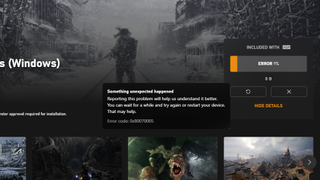
4. Xbox Game Pass for PC hataları nasıl düzeltilir?
PC için Xbox Game Pass'te test ettiğimiz oyunların çoğu sorunsuz çalışıyor, ancak Metro Exodus, Wolfenstein 2 ve Vampyr gibi insanların kaydolacağından şüphe duymayacağınız bazı büyük hitlerin oynaması zahmetli oldu.
Kullanıcılar, başarısız kurulumlar, açıldıktan sonra Microsoft hesaplarında oturum açamayan oyunlar ve genel performans sorunları ve çökmeler gibi sorunlar bildirdi.
Karşılaştığımız özellikle kötü bir sorun, Metro Exodus'un yüklenememesi, ancak standart bir silme yöntemi olmadan sabit diskimizde 54 GB yer kaplamasıydı.
Bu sorunlardan herhangi biriyle karşılaşırsanız, aşağıdaki düzeltmeleri deneyin:
- Çıkış yapın ve Xbox Beta uygulamasında hesabınızda tekrar oturum açın
- Xbox Beta uygulamasını yeniden yükleyin
- Oyunu işletim sistemi ile aynı sabit sürücüye kurun (bu bizim için sabit Metro Exodus)
- GPU sürücülerinizi güncelleyin
Ayrıca, Xbox Game Pass oyunlarındaki katı dosya korumalarının, bu noktada oyunlarınızı değiştiremeyeceğiniz anlamına geldiğini belirtmekte fayda var.
Bu, oyun yükleme ve kaldırma söz konusu olduğunda sayısız sorunu olan Xbox uygulamasının şu anda genel arka uç kalitesizliği ile ilgili olabilir, ancak Slay the Spire gibi mod dostu oyunlar oynamak istiyorsanız, o zaman ' oyunu başka bir yerden almak daha iyidir.
Her şey söylendi, Xbox uygulaması hala beta aşamasında ve PC için Xbox Game Pass yeni bir hizmet. Bu, karşılaştığı sorunların bazılarında kesinlikle kendini gösterse de, düşük giriş fiyatı göz önüne alındığında yine de denemeye değer olduğunu düşünüyoruz.
- 2019'un en iyi bilgisayar oyunları
